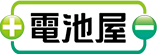Bluetti EP500補足説明
Bluetti EP500補足説明
EP500の取扱説明書に記載のない機能を簡単に説明しています。
基本的な使用方法は、付属の取扱説明書を必ずご確認ください。
動画での説明
入力(出力)周波数について
初めて設置する場合は、入力を行う前に周波数(50Hz/60Hz)の設定を行ってください。
- 電源を入れて、液晶パネルの設定 > 1ページめの「AC出力周波数」項目
- 設置地域の商用電源の周波数を選択します。50Hzまたは60Hz。
- AC出力周波数と記載していますが、AC入力周波数も同じになるため、必ず設定してください。
- 間違った周波数ですと、警告音がなり警告が出ます。
ワイヤレス充電の利用方法
- 一番最初に使用する場合は、背面のブレーカーをオンにしてください。
- 前面のインプットの蓋を開けます。上部を押すと開きます。
- 左の「AC INPUT」に付属のコネクターをしっかりとハメてください。 その際、商用電源にはまだ繋がないでください。
-
コネクターをはめ込んだ後、コンセントコネクターを商用電源に接続してください。
可能であればアースを接続してください。
ECOモード設定について
ECO(エコ)モードは、AC出力が20W以下ですと、4時間後に自動でAC出力をオフにする機能です。
- 液晶パネルから設定 > 2ページめの「ECO」項目
- ECOのオンまたはオフを選択します。
- 20W以下の出力を4時間以上続ける場合は、ECOモードをOFFに設定してください。
UPSモードについて
UPSモードは、オンラインとオフラインが選択できます。
オンラインは、商用電源からの電力を、一旦インバーターを経由してAC出力するモードです。一般に「ラインインタラクティブ方式」となります。商用電源の状態に関係なく、インバーターから一定の正弦周波数が出力されます。
オフラインは、商用電源からの電力をそのままAC出力します。一般に「常時商用方式」となります。切り替え時に瞬断が発生します。定格出力は1500Wとなります。
- 液晶パネルから設定 > 2ページめの「運転モード」項目
- UPSモードを選択します。
- UPSモードにするかどうか選択します。ここではYESを選択します。
- UPSモードをオンラインで使用するか、オフラインで使用するかを選択します。
-
UPSモードの選択によって、AC出力した場合のホーム画面のAC出力アイコンの色が変わります。
オンラインの場合は「黄色」オフラインの場合は「緑色」になります。
入出力の詳細情報表示
詳細情報の表示方法は2つあります。
- 液晶パネルからAC入力アイコン、AC出力アイコン、DC出力アイコンなどそれぞれタッチすると詳細情報が表示されます。
- 液晶パネルからデータ > インバーターと充放電情報 からもそれぞれの情報を表示することが出来ます。
データメニューはその他、電池情報や製品情報、警告履歴なども表示できます。
時間優先モードについて
時間優先モードとは、AC入力やAC出力を時間指定して行う機能です。
電気料金の安い深夜に充電し、電気料金の高いピーク時間帯はバッテリーから出力することで電気代を削減できます。
また、充放電を一定範囲のバッテリー充電状態で管理出来ます。(パラメータ範囲)
- 液晶パネルから設定 > 2ページめの「運転モード」項目
- 時間優先モードを選択します。
- 時間優先モードにするかどうか選択します。ここではYESを選択します。
-
パラメータ範囲
- パッテリーSOC低は、設定した%(パーセント)以下ではAC出力をオフにします
- バッテリーSOC高は、設定した%(パーセント)以上は充電を停止します。
-
時間指定
- 充電時間指定は、充電する時間帯を指定できます。指定された時間のみで充電するため、電気料金の安い深夜の時間帯などを指定します。
- 放電時間指定は、バッテリーを使用して放電する時間を指定できます。電気料金が高いピークの時間を指定することでピークカットを行い、電力の基本料金を低くできる可能性があります。
※電気料金の削減につきましては、保証は行っておりません。ご了承ください。
スマートフォンアプリとの連携
EP500を始め、Bluetti製品の一部にはWi-FiとBluetoothを利用してスマートフォンやタブレットでポータブル電源の状態確認やコントロールを行うことが出来ます。
- 液晶パネルから設定 > 3ページ目のBluetoothとWi-Fiをオンにします。
- スマートフォンにBluettiのアプリをインストールします。
- アプリを起動します。
- ホーム画面(蓄電池一覧)の「追加」をクリックすると、QRコード読み取り画面になります。
- 本体背面のQRコードを読み取ります。この時点で登録は完了しています。
- Wi-Fiネットワーク設定を行います。(設定しなくてもかまいません)
- BluetoothまたはWi-Fiで接続完了すると、製品の状態をアプリで確認することが出来ます。
※製品1台に対して、1つのアプリにしか登録できません。
※iPhoneのアプリでは、Wi-Fi接続に不具合がありました。(2022年5月18日時点)